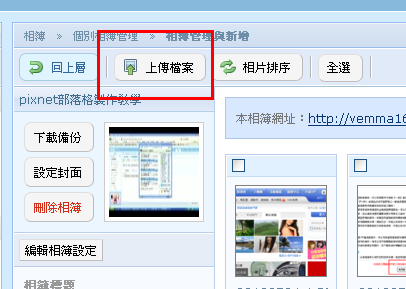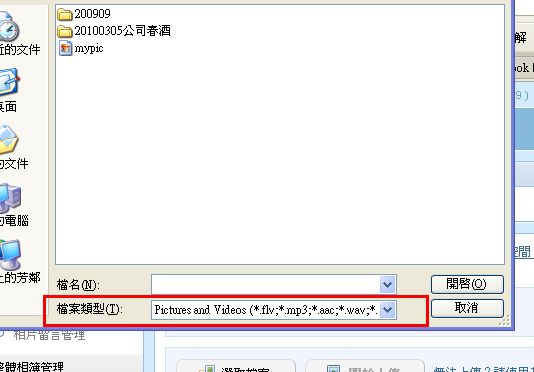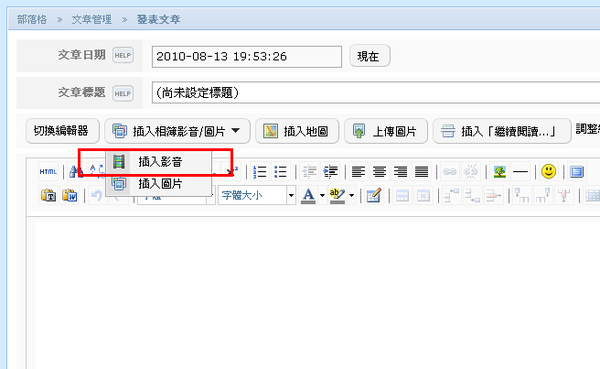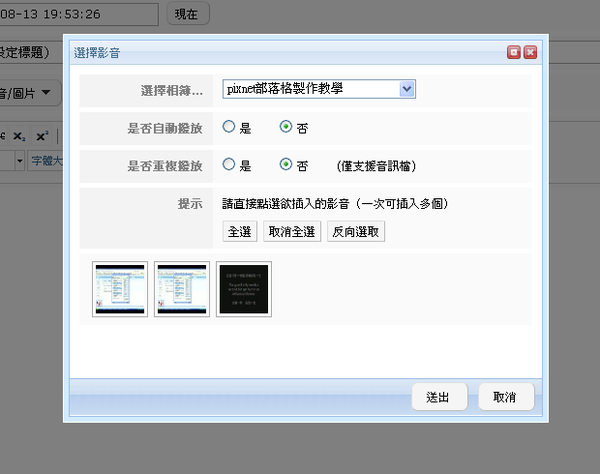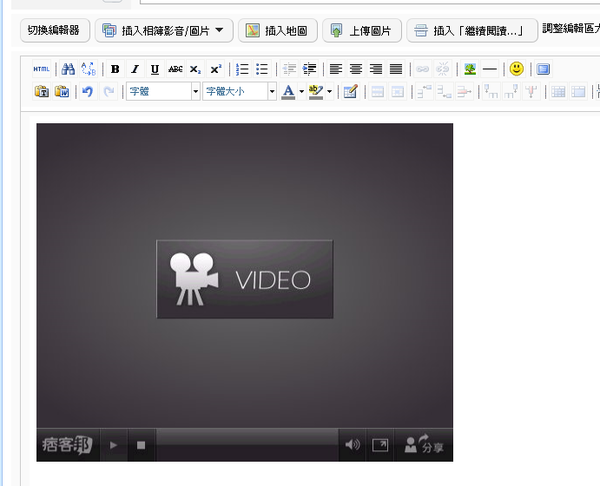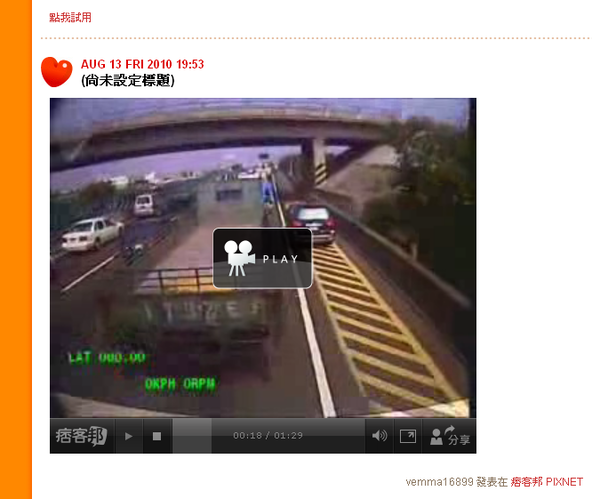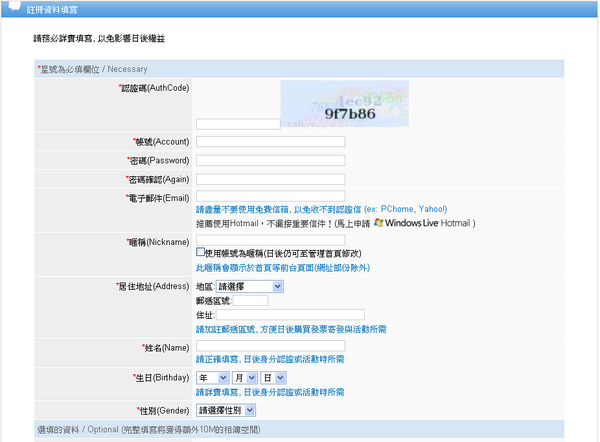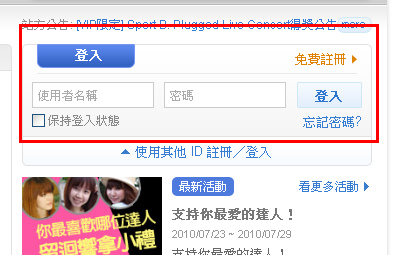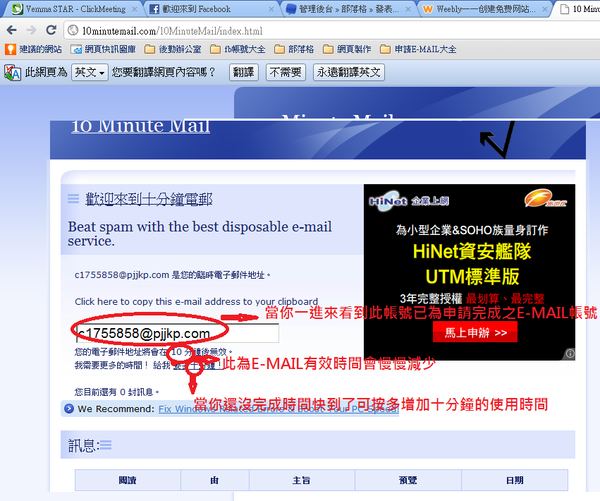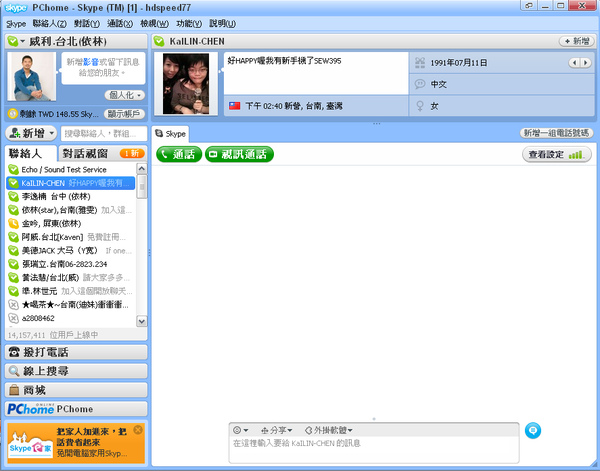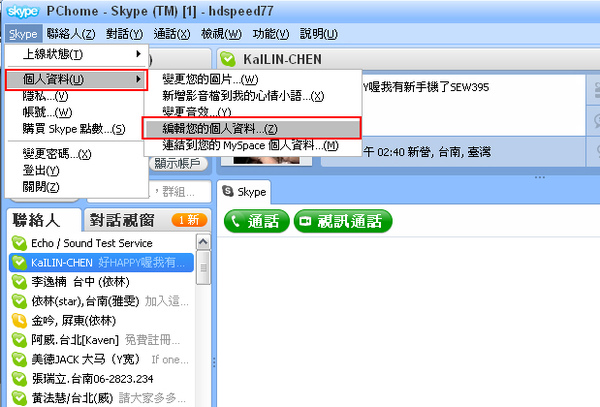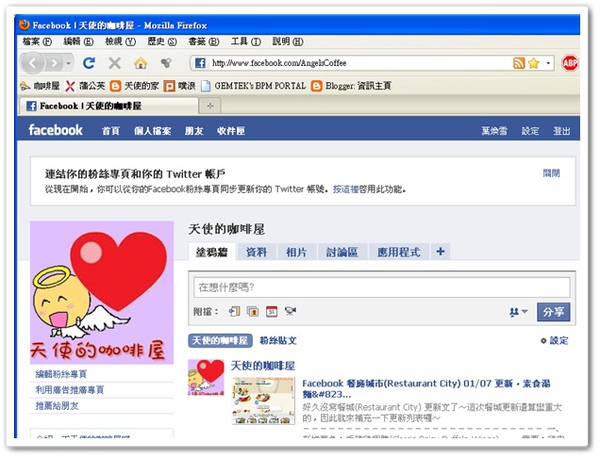Later Bro 幫你在 Facebook 與 Twitter 上排程、預約自動發文
有時候常常會在電影或現實生活中看到人家講說:「如果 XX 天內我沒有安全回到家,原先的 OO 機密資料就會自動在網路上曝光!」這類對嗆的話,這樣的機制看起來好像很麻煩、很複雜、很高科技?其實超簡單的,如果哪天你真的想執行這樣的任務的話,該怎麼做呢?
以下介紹一個相當簡單的小網站 Later Bro,它的主要功能就是讓我們在指定時間自動發佈訊息到 Twitter 或 Facebook 等網站去(你得事先有個帳號、加好好友),讓你的朋友可以在你希望的時間點收到你預先打好的文字內容,讓我們不用再電腦前也能發佈訊息。
- 網站名稱:Later Bro
- 網站網址:
使用方法:
第1步 開啟 Later Bro 網站,按一下「Facebook」或「Twitter」按鈕登入。

第2步 此時會出現 Facebook 或 Twitter 的認證視窗,請在登入 Facebook 或 Twitter 後按「同意」按鈕,即可開始使用 Later Bro 網站服務。

第3步 要開始使用之前,請先在「Timezone」選單中點選「Asia/Taipei」或你所在的時區,設定好之後再按「Next」按鈕。
第4步 設定好之後,接著便可在方框中輸入你要發佈的文字訊息,輸入完畢後請在下方選擇此則訊息要發佈的時間點。

第5步 接著勾選要發佈到哪些網站去,譬如說 Facebook,如果需要每天、每週、每個月或每年發佈同樣的訊息,可以在右邊的選單點選發佈頻率。全部設定好之後,按下「Schedule」按鈕即可排程發文。
第6步 等到指定時間到了之後,你的 Facebook 或 Twitter 帳戶便會自動顯示先前安排好的文字內容囉。

延伸閱讀:
- Facebook 排程預約、自動發文程式(ShareAnytime)
- Sendible 排程預約、自動發送訊息到Plurk噗浪、twitter或手機、Email信箱中
- EmailFuture 「預約發信」給未來的自己或朋友
延伸閱讀: